[Guide] Comment utiliser Voicemod sur Discord sur le bureau et le mobile.
Par Pierre Dubois • 2025-07-31 20:18:22 • Solutions éprouvées
De nombreux programmes amusants sont disponibles pour l'engagement en ligne, et Discord est l'un d'entre eux. Ici, les gens peuvent interagir virtuellement avec d'autres personnes dans un cadre semblable à celui d'une communauté pour des intérêts similaires, une collaboration professionnelle ou un soutien en matière de santé mentale. Cependant, le respect de la vie privée est crucial pour de nombreuses personnes utilisant les plateformes de médias sociaux en ligne, et un modulateur vocal comme Voicemod devrait y contribuer.
Grâce à cette application, il est possible de modifier sa voix originale pour la rendre plus âgée, plus jeune ou d'un autre sexe. Ainsi, lors des jeux ou du partage d'informations privées pour des discussions sur la santé mentale, l'utilisation de Voicemod Pro permet aux utilisateurs de conserver un certain niveau d'anonymat. Si vous voulez savoir comment l'utiliser au mieux, lisez ce guide jusqu'au bout.
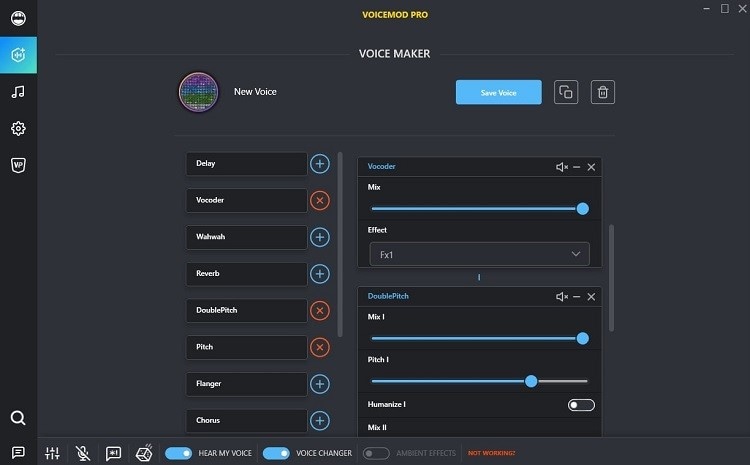
Partie 1 : Comment utiliser le changeur de voix Voicemod sur Discord sur PC ?
Il est possible d'utiliser le Voicemod sur les appareils PC. Il fonctionne actuellement sous Windows et développe également une version macOS. La version du programme de bureau comprend divers outils de communication et effets sonores, avec plus de 90 variations de voix. Le logiciel gratuit est disponible pour les ordinateurs de bureau Windows 11 (64 bits) et 10.
Comment utiliser le changeur de voix Voicemod sur Discord pour PC ?
Étape 1
Allez sur le site officiel de Voicemod et cliquez sur l'option "Télécharger Voicemod gratuitement" en haut de l'écran.
Étape 2
Créez un compte avec vos coordonnées Gmail, Discord, Twitch ou Apple ID. Pour une utilisation basée sur Discord, utilisez les détails de connexion spécifiques.
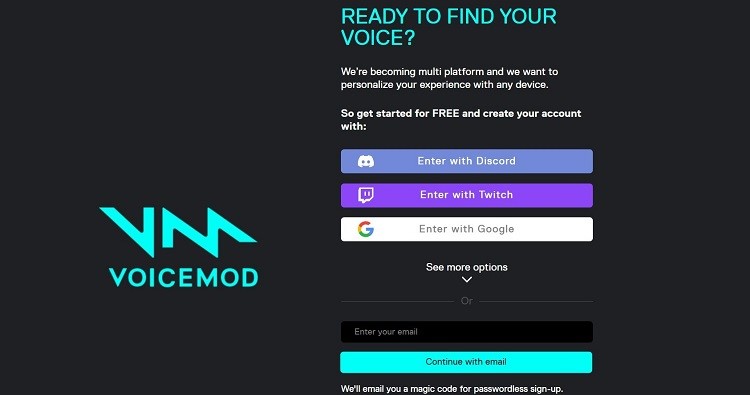
Étape 3
Le fichier .exe du logiciel sera téléchargé sur votre système. Accédez-y.
Étape 4
Lorsque l'assistant d'installation apparaît, cliquez dessus pour lancer l'installation du programme.
Étape 5
Il faudra un peu de temps pour l'installer. Ensuite, vous verrez l'invite pour le redémarrage de l'appareil. Alors, redémarre.
Étape 6
L'icône de l'application Voicemod apparaîtra sur le bureau. Cliquez dessus pour l'ouvrir.
Étape 7
Rendez-vous sur votre compte Discord et accédez au menu Paramètres. Recherchez les paramètres de l'application et cliquez sur "Voix et vidéo".
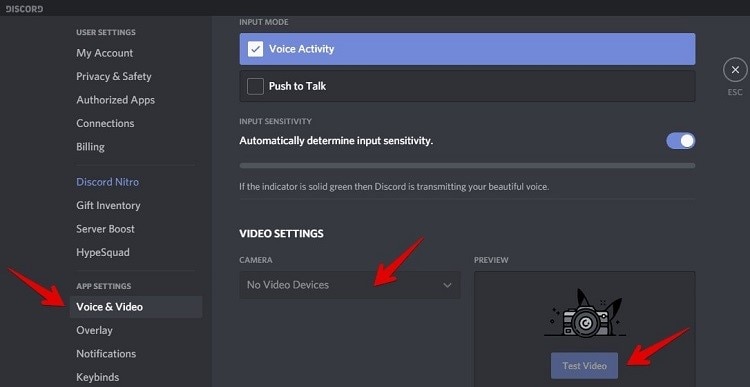
Étape 8
Sur votre programme, allez à Input Device. Choisissez Microphone Voicemod Virtual Audio. Votre voix sera modifiée dans le programme.
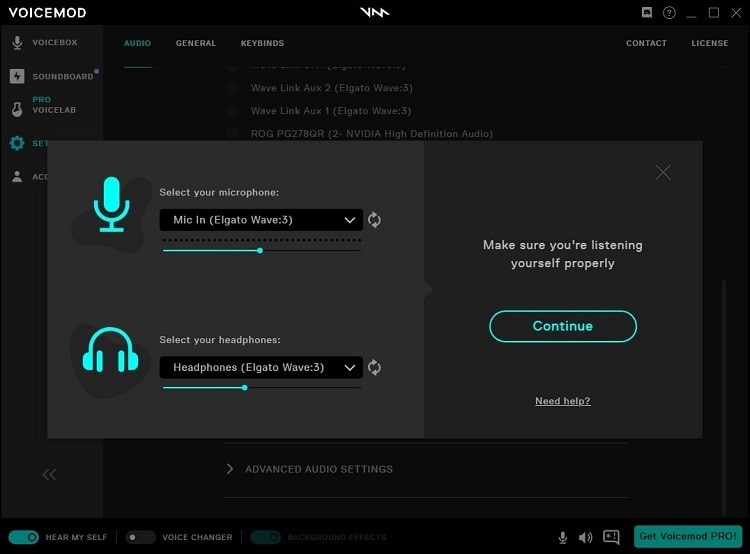
Étape 9
Dans la version de base Voicemod, vous pouvez changer votre voix en sept versions différentes gratuitement. Les utilisateurs Pro peuvent choisir entre 80 options.

Partie 2 : Comment utiliser le changeur de voix Voicemod sur Discord sur mobile ?
Si vous pouvez utiliser Voicemod avec Discord sur le bureau, il est possible d'utiliser le logiciel via des appareils mobiles. Connue sous le nom de Voicemod Controller, cette version de l'application mobile est disponible pour les utilisateurs iOS et Android. Vous pouvez l'utiliser pour des fonctions de gestion de la table d'harmonie et de changement de voix similaires à celles de la version logicielle Windows.
Il est plus simple de modifier les outils de modification de la voix ou les paramètres via la version mobile de l'application en utilisant la fonction de basculement pour les activer ou les désactiver et en accédant aux paramètres de la table d'harmonie Voicemod. L'application prend en charge différents types de fonctions de changement de voix via la version mobile de l'application, comme les voix de célébrités, la modification homme-femme, les voix effrayantes, les voix robotiques, etc.
En outre, vous pouvez utiliser directement la version mobile de Voicemod pour partager les clips sonores sur les plateformes de médias sociaux, comme TikTok, Snapchat et Instagram.
Comment utiliser le changeur de voix Voicemod sur Discord pour appareils mobiles ?
Étape 1
Téléchargez l'application Voicemod Android ou iOS sur votre appareil mobile.
Étape 2
Suivez les instructions à l'écran pour installer l'application.
Étape 3
Ensuite, configurez votre profil après vous être connecté à votre compte avec un compte enregistré, par exemple une adresse électronique.
Étape 4
Tous les choix de voix et de filtres vidéo apparaissent sous forme de liste. Cliquez sur l'un d'eux et appuyez sur Appliquer pour modifier la voix.
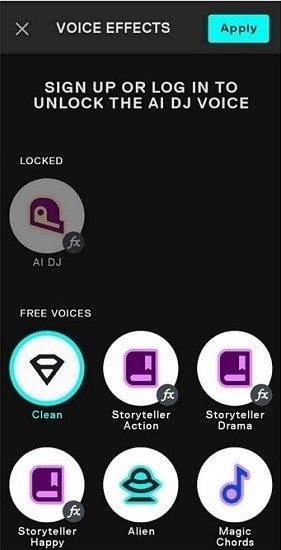
Étape 5
Choisissez le type de contenu à développer, c'est-à-dire le changement de voix ou la vidéo.
Étape 6
Accédez à Discord et cliquez sur l'icône de la roue dentée à côté de l'avatar et du nom d'utilisateur.
Étape 7
Cliquez sur Paramètres et choisissez le choix "Voix et vidéo".
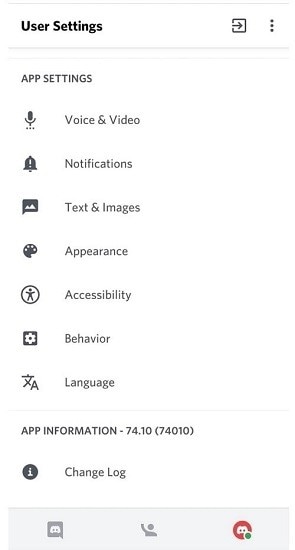
Étape 8
Choisissez Voicemod dans la section "Input Device" et sélectionnez votre type de casque dans la section "Output Device".
Étape 9
Tout en utilisant d'autres paramètres, autorisez l'accès du microphone à l'application. Ensuite, continuez à utiliser.
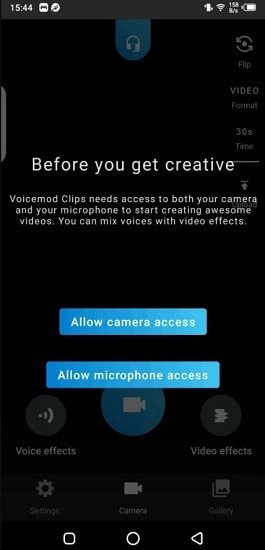
Partie 3 : Comment résoudre les problèmes courants de non-fonctionnement de Voicemod ?
En effet, le processus d'utilisation de la version Mac ou Windows de Voicemod n'est pas très complexe pour utiliser le custom dans Discord. Cependant, il arrive que les utilisateurs notent des problèmes spécifiques. Ici, vous devez considérer les principaux problèmes et les résoudre en conséquence. Examinons ici quelques-uns des problèmes les plus courants.
Erreur 1 : Voicemod fonctionne soudainement mal ou cesse de fonctionner sur le PC et les appareils mobiles.
Solution: Redémarrez votre système
Les utilisateurs peuvent rencontrer des problèmes de programme spécifiques et des plantages soudains lorsqu'ils utilisent ce modulateur vocal. Pour les problèmes de système de ce type, il est préférable d'effectuer d'abord un redémarrage rapide. Si la cause des conflits de programmes comprend des paramètres d'application défectueux ou des problèmes de bogues mineurs, le redémarrage du système peut forcer l'arrêt des erreurs. Ensuite, lorsque vous redémarrerez le PC, Voicemod commencera à fonctionner normalement.
Erreur 2 : Le son ne fonctionne pas sur Discord lors de l'utilisation de Voicemod
Solution: Ajustement des paramètres dans Voicemod pour Discord
Parfois, l'erreur avec Voicemod se produit en raison des mauvais paramètres du programme. Vous devez reconfigurer les paramètres de la caisse de résonance Voicemod pour la compatibilité avec Discord pendant les chats. Les paramètres sont différents en mode de base et en mode avancé. Suivez donc attentivement les étapes pour résoudre le problème sur votre logiciel.
Comment l'utiliser ?
Étape 1
Sous le programme Discord, cliquez sur le menu Paramètres.
Étape 2
Appuyez sur l'option Voix et audio de la liste.
Étape 3
Définissez divers paramètres comme le périphérique d'entrée/sortie, basculez les niveaux de volume et le mode d'entrée. Faites aussi un test rapide du micro avant.
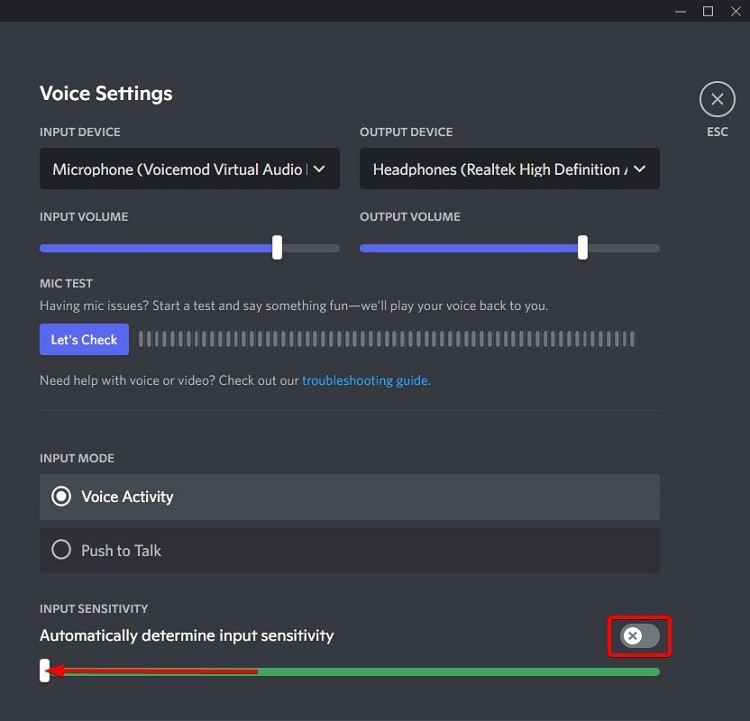
Étape 4
Ensuite, vous devez cliquer sur Avancé. Effectuez des modifications comme la désactivation des paramètres de suppression du bruit, de réduction du bruit, d'annulation de l'écho et de contrôle automatique du jeu.
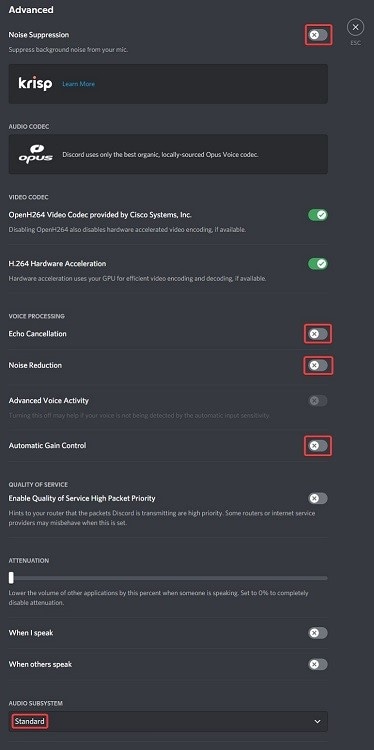
Vérifiez le son de votre voix avec ce modificateur de voix pour comprendre si les changements ont bien fonctionné.
Erreur 3 : Les paramètres du haut-parleur et du microphone ne sont pas actifs sur Discord avec Voicemod
Solution: Installez le microphone correctement
Il est essentiel de définir correctement les paramètres du microphone pour que les utilisateurs puissent enregistrer correctement leur voix lorsqu'ils utilisent Discord. Les étapes du réglage des paramètres du microphone via Voice Mod Pro sont simples si vous suivez la séquence avec précision.
Comment l'utiliser ?
Ici, vous devez examiner les principaux problèmes et les résoudre en conséquence.
Sur le bureau de Windows, appuyez sur le bouton Démarrer et allez dans le menu Paramètres.
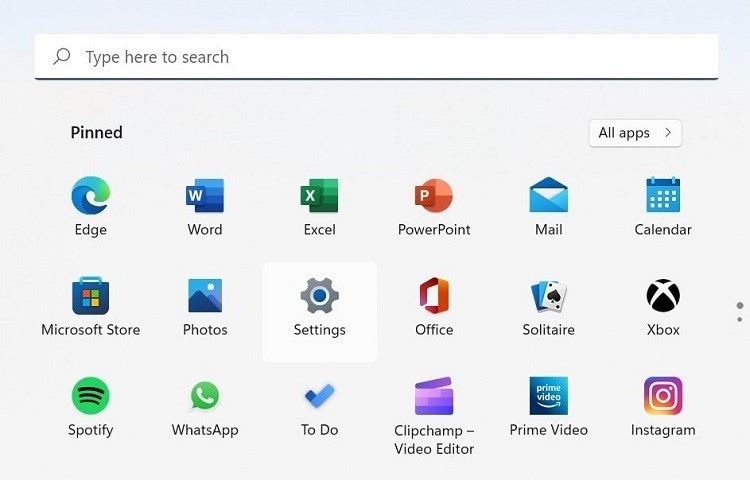
Étape 2
Cliquez sur Système dans le panneau de droite, puis sur l'option Son dans la liste.
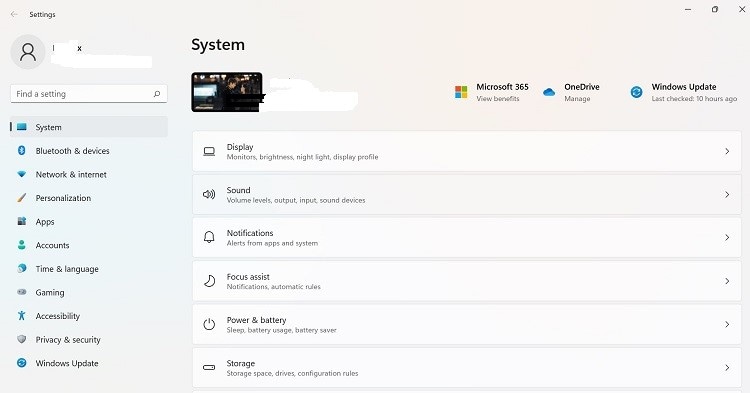
Étape 3
Cliquez sur l'icône du périphérique d'entrée et sélectionnez votre microphone comme option. Ensuite, appuyez sur Propriétés du périphérique.
Étape 4
Appuyez sur la coche à côté de l'option Désactiver > Appuyez sur Test. Parlez dans le microphone pour vérifier si votre voix porte bien.
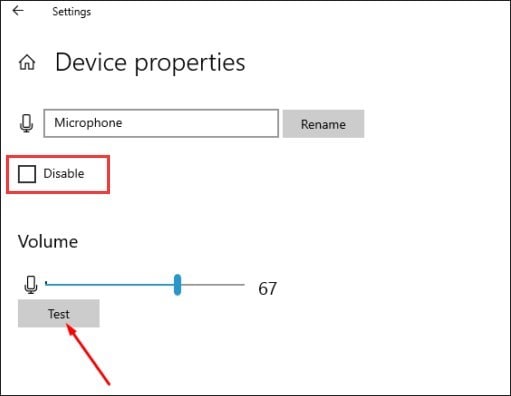
Étape 5
Dans la barre des tâches, trouvez l'icône du haut-parleur. Faites un clic droit dessus et sélectionnez l'option Sons.
Étape 6
Cliquez sur l'onglet Enregistrement et cliquez avec le bouton droit de la souris sur le choix du microphone externe du périphérique de sortie.
Étape 7
Appuyez sur l'option Propriétés.
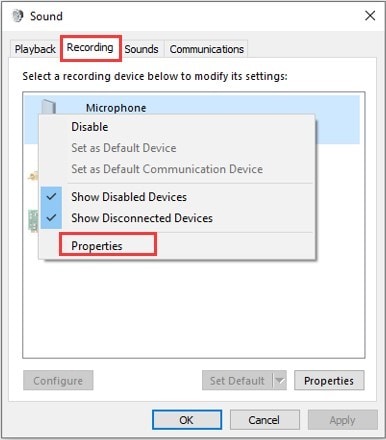
Étape 8
Accédez à l'onglet Avancé à partir du menu contextuel suivant
Étape 9
Cliquez sur le menu déroulant du format par défaut pour le développer et cliquez sur le bon choix de qualité sonore, par exemple, 2 canaux, 16 bits, 44100Hz (qualité CD). Appuyez sur le bouton OK.
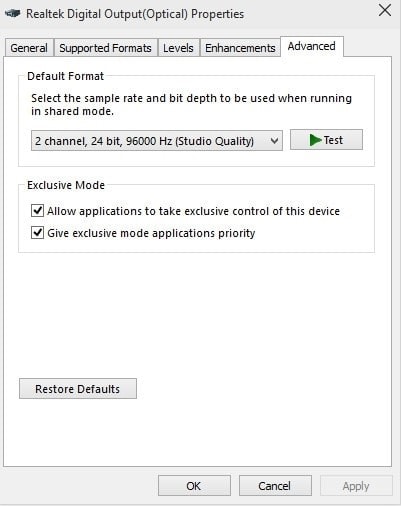
Étape 10
Vous reviendrez à la fenêtre du son. Sélectionnez l'option "Dispositif audio virtuel Voicemod" et tapez sur le choix "Définir par défaut". Ensuite, appuyez sur le bouton OK.
Partie 4 : Avantages de l'utilisation de Voicemod sur Discord
Les joueurs, les streamers et les utilisateurs réguliers, parmi beaucoup d'autres, trouvent divers avantages à dépendre de Voicemod pour Discord. Parmi les avantages les plus notables, citons les suivants.
- Divulgation de la protection de votre vie privée : il existe une large gamme d'effets vocaux disponibles via Voicemod++ pour Android que les utilisateurs peuvent utiliser pour modifier entièrement leur son. Ainsi, lorsque vous vous exprimez via des groupes communautaires ou des salles de discussion Discord, personne ne peut remonter jusqu'à votre compte ou votre avatar, ni obtenir vos données personnelles.
- Chat en direct rapide: Lorsqu'il utilise Voicemod, le logiciel modifie automatiquement la voix de l'utilisateur pour lui donner un autre ton et un autre son qu'en direct. Il y a une lecture audio préenregistrée pour les conversations - cela fonctionne en temps réel, ce qui est mieux pour les utilisateurs de Discord.
- Une grande variété de voix à choisir: Il existe plus de 100 effets et voix prédéfinis différents que vous pouvez utiliser. Il ne nuit pas aux performances du jeu ou de l'application mais améliore l'expérience de l'utilisateur.
- Intégration à grande échelle: Vous pouvez utiliser le son personnalisé que vous créez surVoicemod Android in différentes applications et jeux. Il est compatible avec divers types de jeux de premier ordre, comme Apex Legends, Rocket League, Call of Duty, Halo Infinite, League of Legends et Valheim, ainsi qu'avec des appareils comme la Xbox, la PS5 et la PS4.
Conclusion
Dans l'ensemble, Voicemod est l'un des meilleurs logiciels de changement de voix que les utilisateurs de Discord sur mobile et sur ordinateur peuvent rapidement essayer. Utilisez la séquence de configuration appropriée pour les paramètres de changement de voix lorsque vous utilisez l'application dans l'une ou l'autre version. En cas d'erreur avec l'application, utilisez la bonne solution pour résoudre le problème logiciel. Essayez toutes les fonctionnalités en utilisant cette application via Discord pour une expérience utilisateur optimale.
Pierre Dubois
staff Éditeur